Dokumendi sisu loomine Wordis
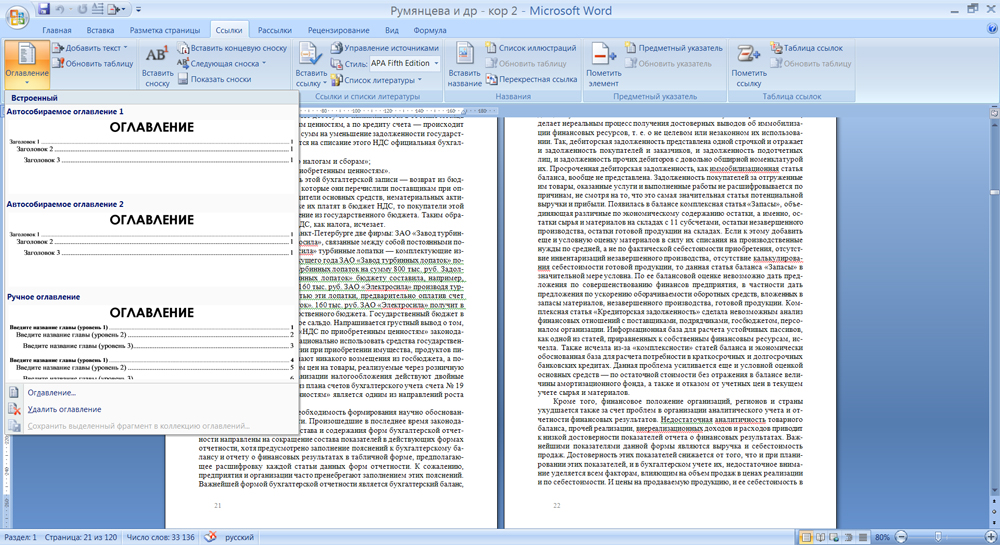
- 3315
- 339
- Salvatore Hirthe
Microsoft Word on hädavajalik vahend igasuguste dokumentide, aruannete, kursuste ja lõputöö kirjutamise, artiklite, raamatute loomiseks. Kasutajatel on sageli probleeme tekstdokumendi sisu koostamisega. See küsimus on selle artikli teema. Arvame selle välja. Käik.
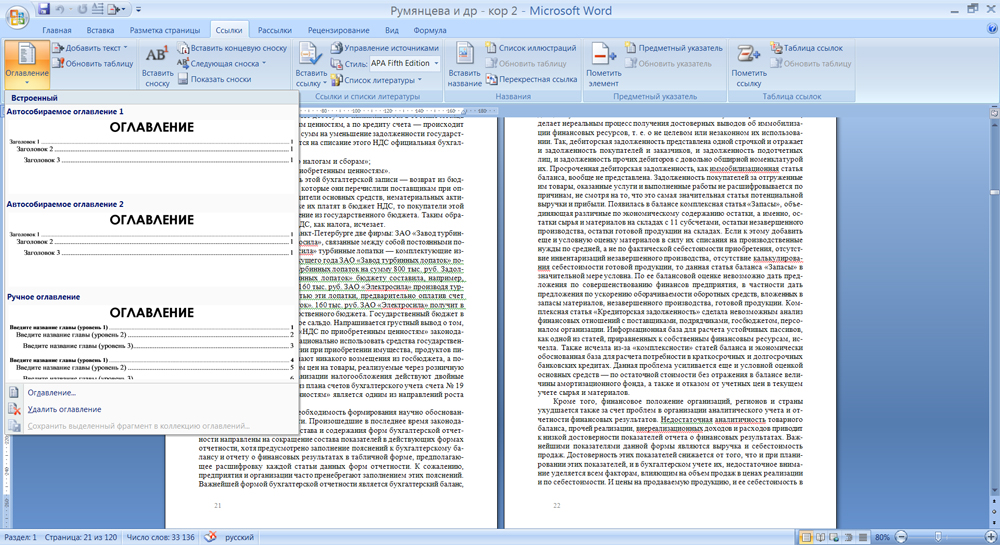
Sisukord on loodud selleks, et dokumenti ilusamaks koostada ja selle ülesehitust paremini mõista
Sisu koostamise protsess ei ole keeruline, see ei võta palju aega. Otsustada, millised pealkirjad, lõigud on. Järgmine samm on linkide loomine. Minge sõna lindile vahekaardile "lingid". Plokk “Tabeli tabel” asub vasakul, millega töötate. Valige jaotise nime eest vastutav teksti jaotis ja klõpsake nuppu "Lisa tekst". Kui see nimi on põhiosa, valige siis menüü „1. tase”, kui see on alampult. Selliseid toiminguid tuleb teha omakorda kõigiga. Kui teete tõrke või ei soovi loendisse ühtegi peatükki lisada, klõpsake samas menüüs "Lisa tekst" klõpsake üksusel "Ärge lülitage sisse ...".
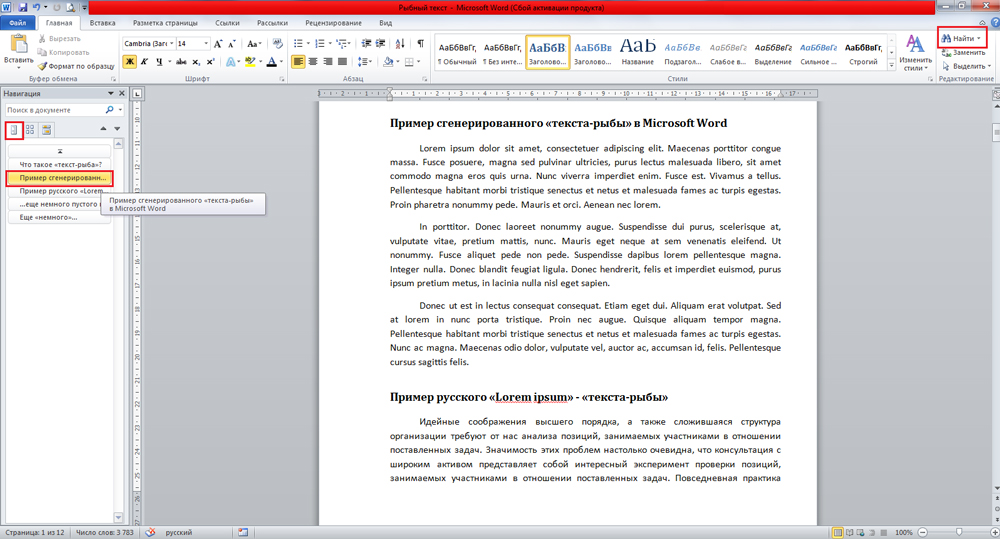
Pärast iga peatüki lisamist jääb dokumendi sisu loomine. Selleks klõpsake nuppu "Tabelid". Ilmub aken koos ettepanekuga, mis näitab automaatset sisuga sisukorra tüüpi, neid on ainult kaks. Näidata sobivamat. Pärast valiku tegemist loob Microsoft Word automaatselt loendi vastavalt põhiosade ja alamjuhatajate tähistatud nimedele (kui see on). Ärge unustage kõigepealt tuima. Selle kohta saate rohkem lugeda artiklist "Kuidas Wordi lehti tuim". Kui tekstiga on tehtud muudatusi, klõpsake nuppu "Värskendage tabelit", et korrigeerimine jõustuks.
Seal on alternatiivne viis. Saate sama teha ka ilma linke kasutamata. Selleks valige samas vahekaardil "Links" "Tabelite käsitsi tabel". Ilmub mall, mida saab käsitsi ümber kirjutada ja muuta.
Teades, kuidas sisu sõnaga luua, on teil tekstimaterjalidega töötades palju enesekindlam tunda. Jäta selle artikli kohta arvamus ja küsige kommentaarides kõike, mis teid selles teemas huvitab.

